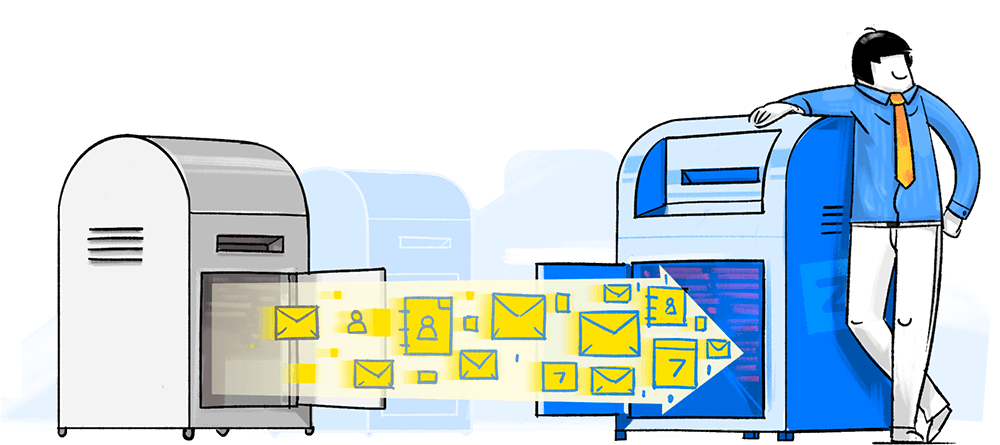Zoho Mail へのデータ移行方法
各ビジネスには独自の運用方法があり、メールに関してもニーズや手法はさまざまです。利用しているサービスやメールプラットフォームの種類、移行方法に応じて、Zoho Mail は複数の移行手段を提供しています。自社に最適な方法を選ぶだけで、スムーズな導入が可能です。
主要メールプロバイダーからワンクリックでデータ移行
Google Workspace や Office 365、ホステッド型の Exchange サーバーなど、主要なメールプロバイダーから移行する場合は、さらにかんたんです。メールに加えて、連絡先やカレンダー、その他のデータも前のプロバイダーから移行されます。 既存のメールアカウントを認証するだけで、あとは Zoho Mail のダッシュボード上で移行の進行状況を見守るだけです。
どのメールサービスからでも、
シンプルにデータ移行可能
主要なメールプロバイダーを利用していない場合でも、ご安心ください。Zoho Mail の移行プロセスは変わらずスムーズです。 必要なのは、以前のアカウントのサーバー情報と、移行したいユーザーの情報だけ。あとは Zoho Mail が手順に沿ってご案内します。
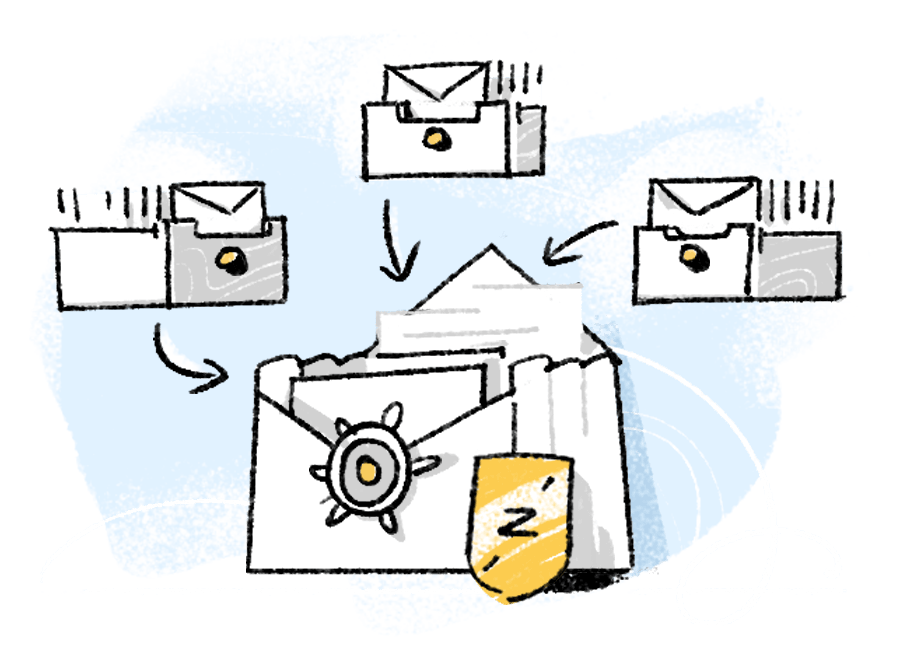
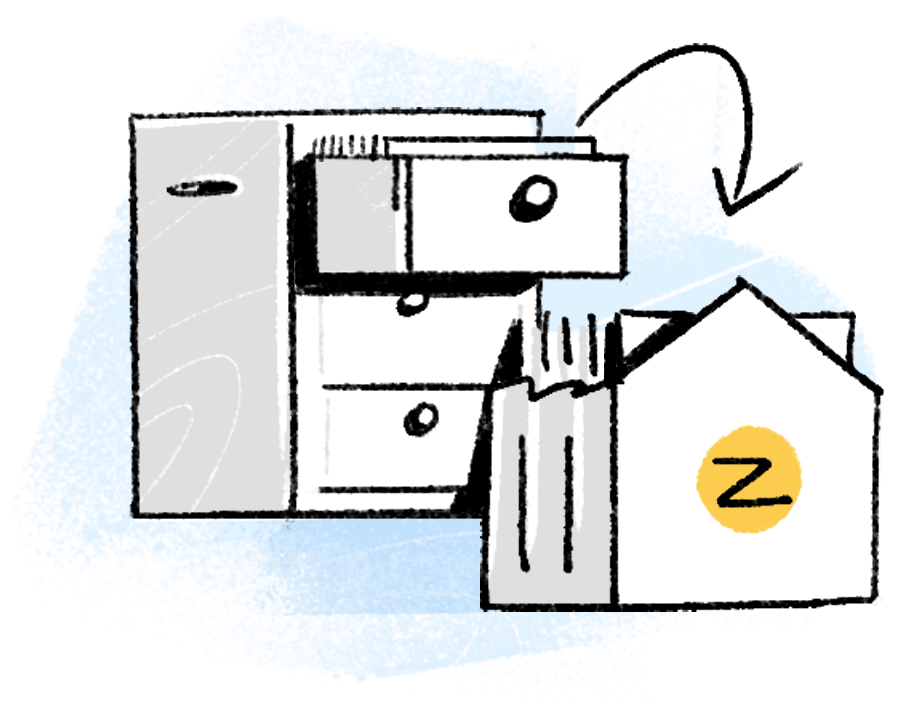
ローカルに保存されたメールファイルも、
移行ウィザードで簡単に移行
サーバー間の移行が難しい場合でも、Zoho Mail の移行ウィザードを使えば、スムーズに切り替えが可能です。PST、EML、または Exchange 移行オプションから選択し、ユーザーを指定して、メールやカレンダーファイルをアップロードするだけで移行が完了します。
Zoho Mail へのデータ移行が
かんたんな理由
Zoho Mail は、ビジネスメールに特化した多機能なプラットフォームであり、1,600万人以上のビジネスユーザーに対して、10年以上にわたり快適なメール環境を提供してきた実績があります。 スムーズなデータ移行プロセスにより、業務に一切の支障をきたすことなく、より優れたメール体験へ切り替えることができます。
継続的なモニタリング
データ移行を開始したら、次のステップを心配する必要はありません。Zoho がすべてのステップで最新情報を提供します。移行が完了すると、コントロールパネルで通知や更新情報を確認できます。
データ移行をすばやくかんたんに
Zoho Mail では、可能な限りシンプルなプロセスを心がけています。Zoho は、最速のデータ移行方法を提供し、サービスを中断することなく、スムーズな移行を保証します。
安全なデータ移行
安心安全を保証します。Zohoは最大限の注意とセキュリティーでお客さまのデータを扱います。メール、フォルダー構造、既読ステータスは、新しいZoho Mailアカウントにそのまま複製されます。
購入後のテクニカルサポート
Zoho Mail へのデータ移行をメールでサポートします。すでにプランをご利用のお客さまはこちらからお気軽にお問い合わせください。
移行に関するFAQ
データ移行には、どれくらいの時間がかかりますか?
データ移行には、複数の要因が関与します。ネットワーク速度やメールボックスのサイズが移行に大きく影響します。通常、メールボックスに1 GBのデータがある場合、移行の完了まで約15分かかります。
同じデータを再度移行した場合にはどうなりますか?
データ移行を再実行しても、移行先でデータが重複することはありません。
特定のフォルダーだけを選んで移行することはできますか?
もちろんです。移行しようとするデータをできるだけ具体的に指定できます。特定のフォルダーを選択する、特定のフォルダーを除外する、移行するメールの日付範囲を設定するなどができます。
組織内の全ユーザーを一度に移行できますか?
可能ではありますが、移行の管理をしやすくするために、10ユーザーごとのバッチで移行を行うか、各ユーザーのメールボックスのサイズに応じて適切な人数を設定することをおすすめします。
データ移行が中断されたり、完了できなかった場合はどうすればよいですか?
有料プラン購入後、移行などで技術的な問題が発生した場合は、サポート窓口からお気軽にお問い合わせください。
すべてのデータが正しく移行されたか、どうすれば確認できますか?
コントロールパネル内の移行ダッシュボードで、移行されたデータに関する詳細なレポートをご確認いただけます。移行されたメール、連絡先、カレンダーイベントの件数が表示されます。万が一、移行が中断された場合でも、移行されなかったデータとその理由がレポートに表示されるため、安心して確認できます。